
A Mozilla Firefox no le van demasiado bien las cosas. A final del año 2018, 244 millones de usuarios usaban este navegador en su día a día. Casi tres años después, en el segundo trimestre de 2021, la cifra se sitúa en los 198 millones de usuarios en todo el mundo. Esto supone que Firefox ha perdido en este periodo nada más y nada menos que 46 millones de usuarios.
Hay muchos motivos por los que se da este hecho. El avance de otros navegadores, la mayoría de ellos basados en Chromium, como Microsoft Edge, ha hecho que los usuarios dejen a un lado opciones tan interesantes como Firefox. También es cierto que la compañía no ha tomado buenas decisiones en los últimos años. Por ejemplo, no da soporte a la instalación de aplicaciones PWA. En vista de esto, ¿merece la pena darle una oportunidad? En este artículo repasamos algunas funciones de Firefox para Android y iOS que te encantarán. Alguna de ellas seguro que se convierte en la excusa perfecta para volver a instalarlo en tu móvil.
Escanea un código QR desde la barra de direcciones
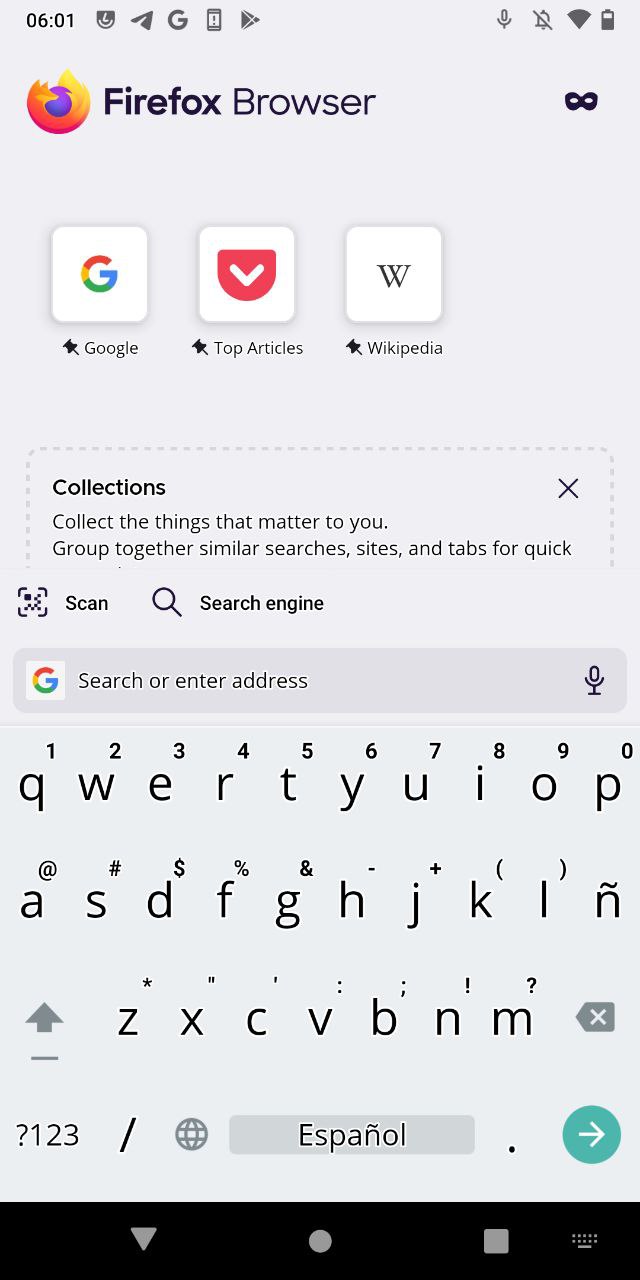
Para todos aquellos que usan los códigos QR de forma habitual, Firefox pone a su disposición un lector ubicado en la barra de direcciones. Es tan sencillo como presionar en el campo de texto para introducir una dirección. En la parte superior verás cómo aparece el botón que sirve como acceso directo al lector de códigos QR. En el caso de que lleve a un enlace web, Firefox navegará automáticamente a él.
Añade cualquier sitio como motor de búsqueda
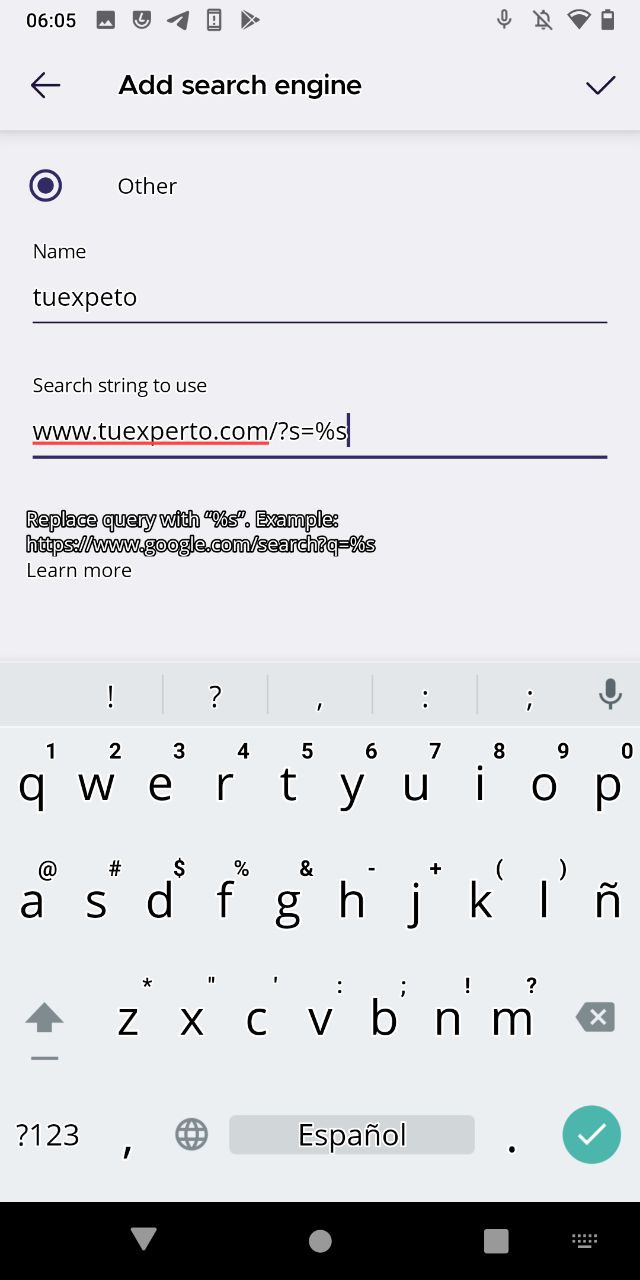
Este es uno de los trucos más interesantes de Firefox. El navegador de Mozilla permite agregar cualquier sitio que tenga un motor de búsqueda a la barra de direcciones. De este modo, puedes encontrar contenido en tus sitios preferidos sin necesidad de acceder a ellos y directamente desde la barra de exploración. ¿Cómo puedes hacerlo? Tomemos como ejemplo el motor de búsqueda de tuexperto.com para mostrarte todos los pasos:
- Abre la configuración de Firefox.
- En el apartado General, presiona en Buscar.
- Desplázate hasta el final del listado de opciones y toca en Añadir buscador.
- Selecciona Otro. En el campo Nombre, introduce el nombre del buscador. Como en este caso queremos localizar contenido en tuexperto, hemos usado el nombre del sitio web para identificar el buscador.
- En el campo Cadena de búsqueda a usar debes indicar la URL que usa la página para buscar. Para localizarla, realiza una búsqueda en la web que quieres añadir. Por ejemplo, nuestro portal usa el siguiente formato: https://tuexperto.com/?s=terminodebusqueda. Agrega esta URL y canbia “terminodebusqueda” por %s. En nuestro caso debería quedar así: https://tuexperto.com/?s=%s.
A partir de ahora, Firefox habrá agregado a tuexperto (o la web que prefieras) como un motor de búsqueda más, junto a Google o la Wikipedia. Cada vez que quieras localizar contenido en el sitio web preferido, selecciónalo como motor de búsqueda y realiza una consulta desde la barra de direcciones.
Crea colecciones para guardar tus página favorita
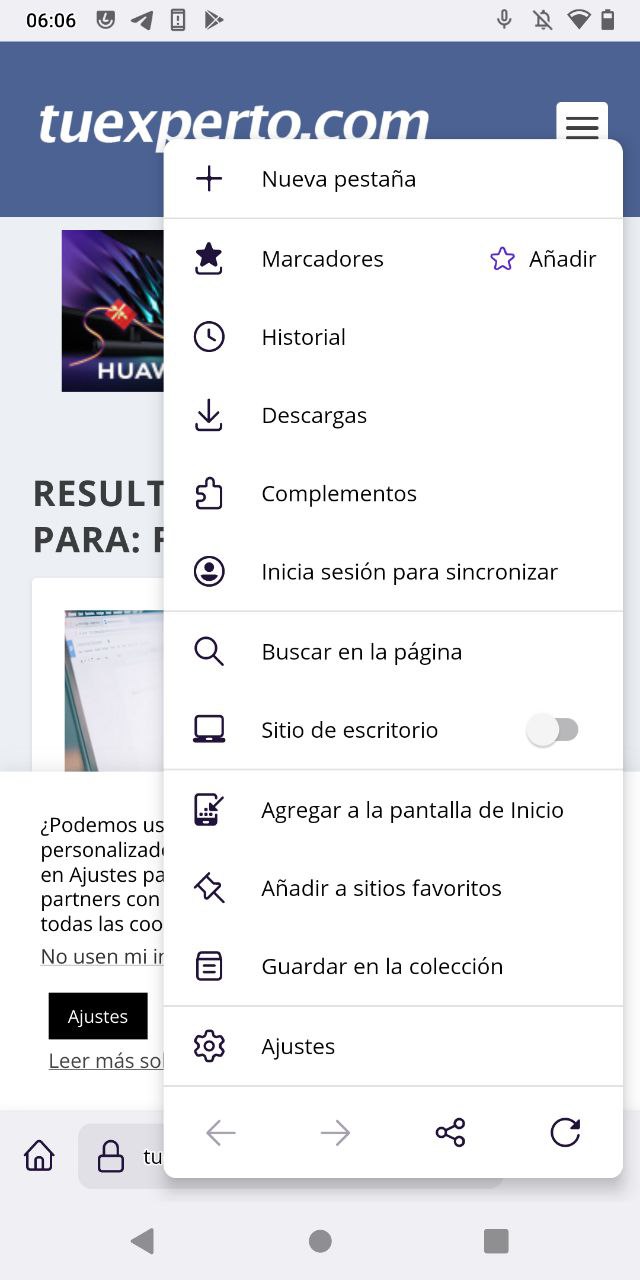
Las colecciones de Firefox son muy prácticas para agrupar sitios web de una temática concreta o que te sirvan para un proyecto específico. En realidad, las puedes usar como mejor te convenga. Añadir un sitio a una colección es tan sencillo como presionar el botón Guardar en la colección, situado en el menú contextual. Las colecciones se sincronizan con tu cuenta de Firefox.
Envía contenido entre diferentes dispositivos
Uno de los puntos fuertes de Firefox es la buena sincronización que ofrece entre dispositivos. Es verdad que otros navegadores ofrecen características similares. No obstante, el navegador de Mozilla ha sido, históricamente, muy eficaz en este campo. Cuando inicias sesión con una cuenta en más de un dispositivo, es posible enviar pestañas rápidamente entre todos ellos. Recuerda que Firefox está disponible para Android TV y Fire TV.Por lo tanto, es posible enviar páginas desde el teléfono al televisor en pocos segundos. Este puede ser un aliciente para instalar Firefox en tu móvil.
Evita que los sitios de Internet te rastreen
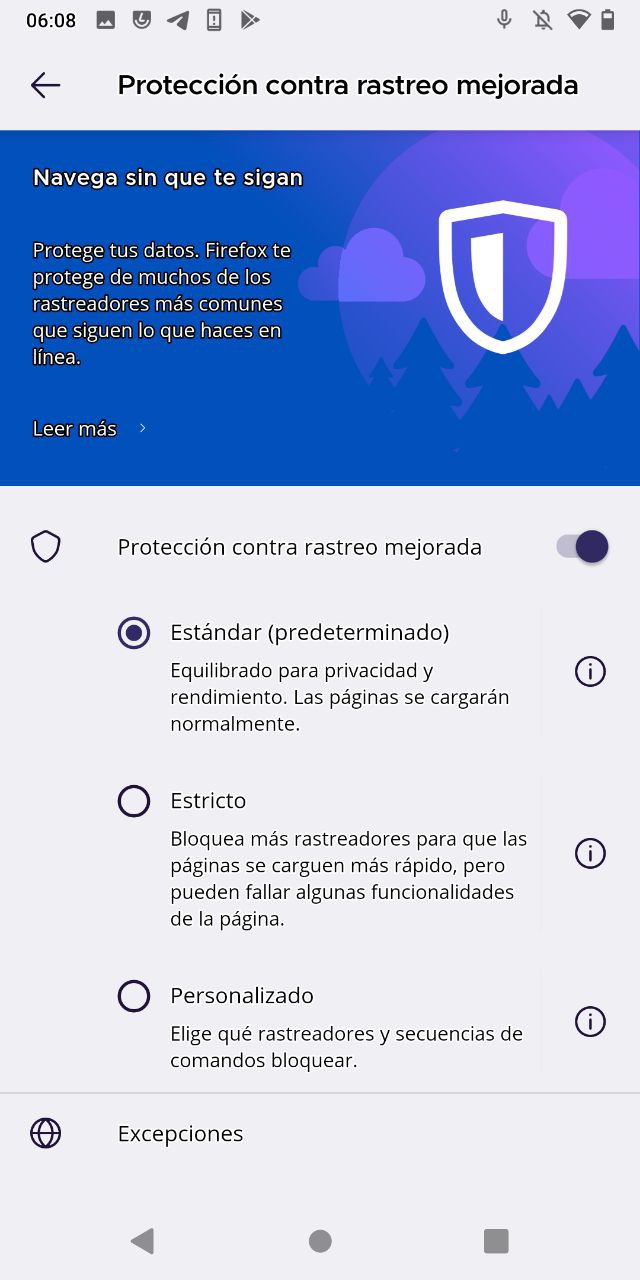
La privacidad es el eje central de Firefox. Para empezar, estamos hablando de un navegador de código abierto. Por otro lado, Mozilla es una fundación sin ánimo de lucro. Así que si lo que quieres es un navegador respetuoso con tus datos, Firefox es una buena opción. Adicionalmente, cuenta con un modo estricto que evita que te rastreen. Está en la configuración, dentro de Protección contra rastreo mejorada. Selecciona el nivel de protección que deseas que Firefox aplique durante la navegación.
Elimina todos los datos de navegación al cerrar Firefox
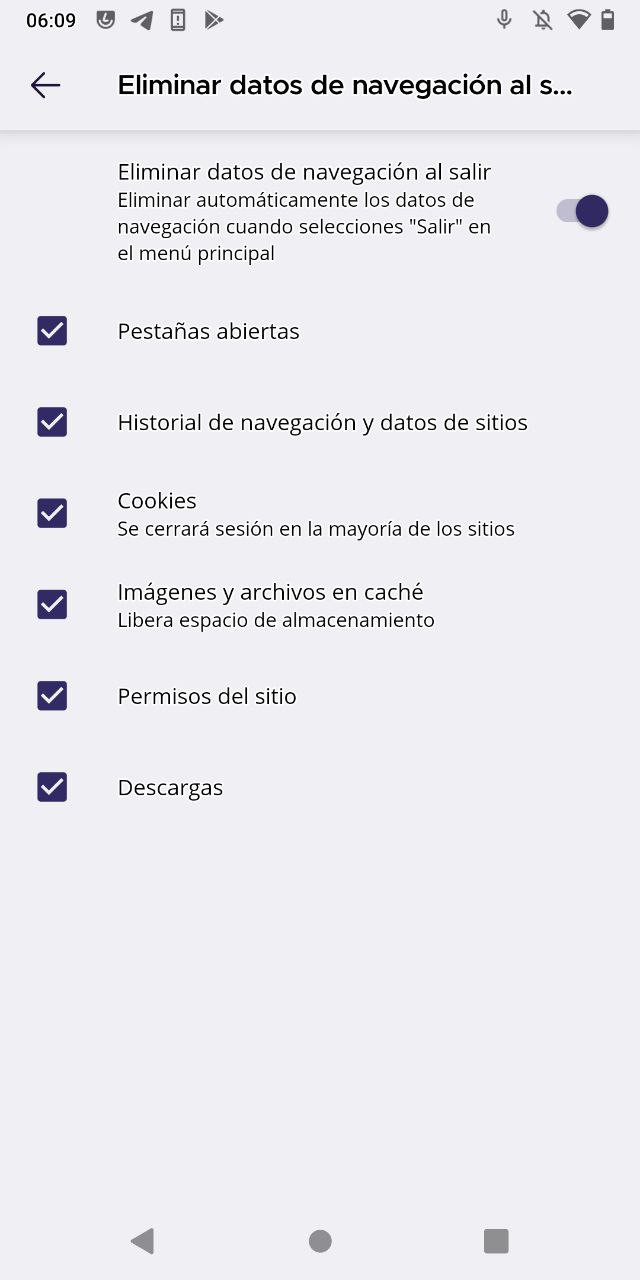
A colación de lo mencionado anteriormente, este navegador incluye una función de borrado de datos automática. Es capaz de ejecutar una limpieza que incluye el borrado de cookies y el historial cada vez que sales de Firefox. Para activarla, sigue estos pasos:
- Abre los ajustes de Firefox.
- Entra en Eliminar datos de navegación al salir.
- Elige la información que Firefox debe borrar y marca la casilla superior.
Añade complementos como en el navegador de escritorio (solo Android)
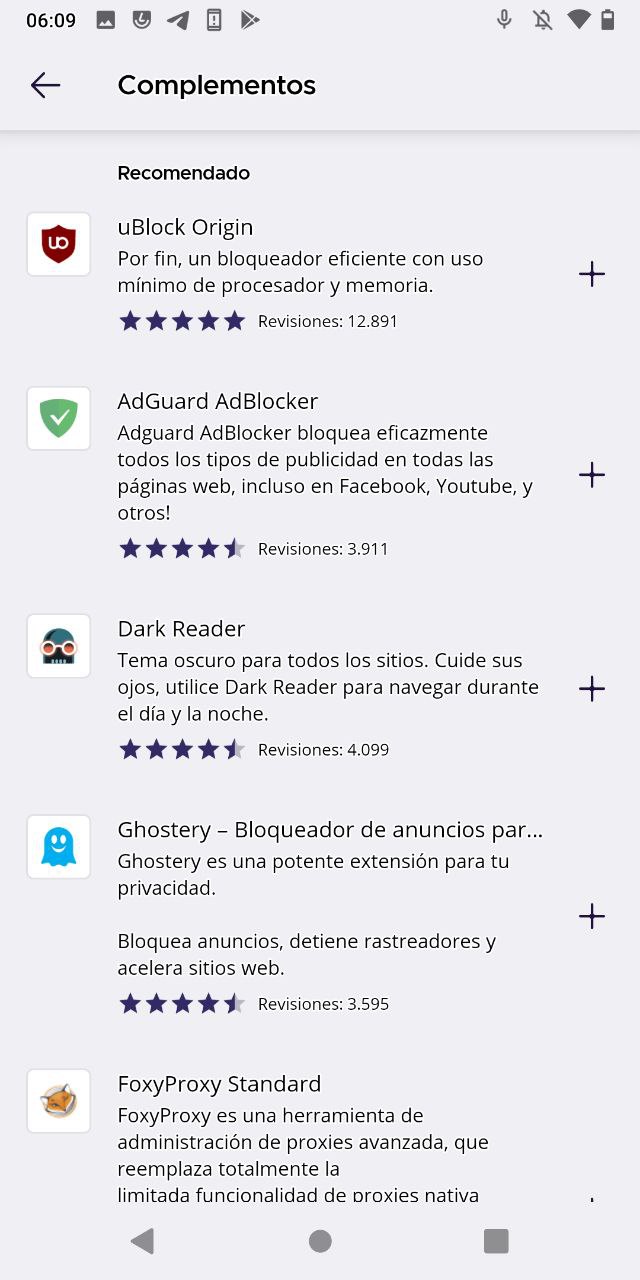
En Android, Firefox tiene una ventaja añadida: permite la instalación de complementos. Si eres usuarios de iOS, no trates de buscar esta característica. Pero los que tienen un dispositivo con Android podrán instalar bloqueadores de anuncios, extensiones anti rastreo y hasta un complemento que aplica en todos los sitios web el modo oscuro. Basta con acceder al menú contextual y tocar en Complementos.
Usa los gestos para saltar entre las diferentes pestañas
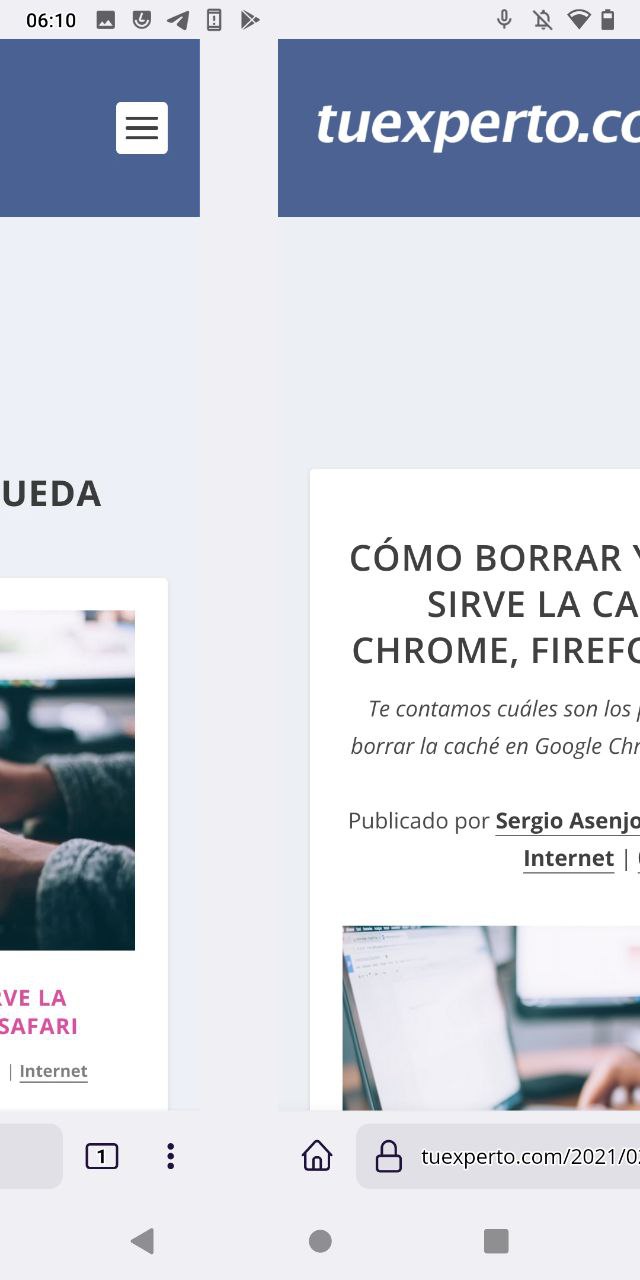
Firefox permite saltar entre pestañas con un gesto muy simple. Cuando tengas más de un sitio web abierto, lo único que debes hacer es deslizar la barra de direcciones inferior de izquierda a derecha. Rápidamente, se mostrará en pantalla la pestaña contigua. Repite este gesto una y otra vez para ir de una pestaña a otra de un modo muy veloz.
Lee tus noticias favoritas de manera más amigable con el modo lector
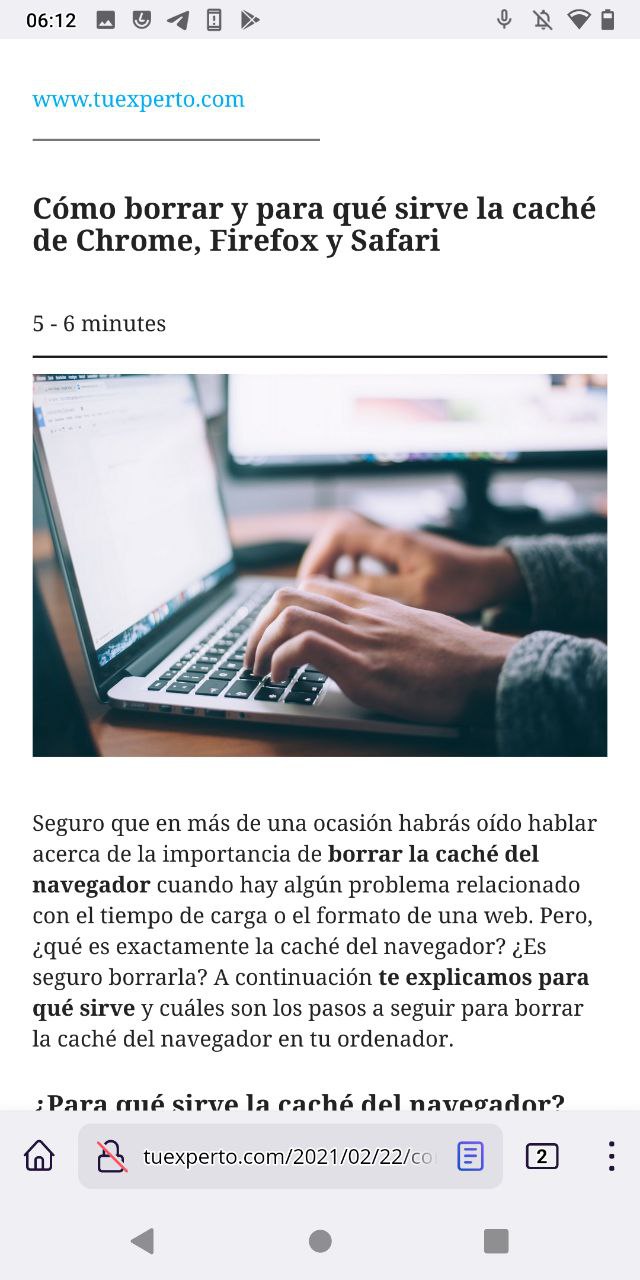
Ponemos punto y final a estos trucos y funciones de Firefox que te harán instalarlo en tu teléfono hablándote del modo lector. Cada vez que accedas a una noticia o un artículo, el navegador lo detectará automáticamente. Junto a la barra de navegación aparecerá el icono de una página. Toca en él para que la lectura del contenido se vuelva más clara y minimalista. El modo lector elimina todos los elementos de la página que visitas y da relevancia únicamente al texto.





